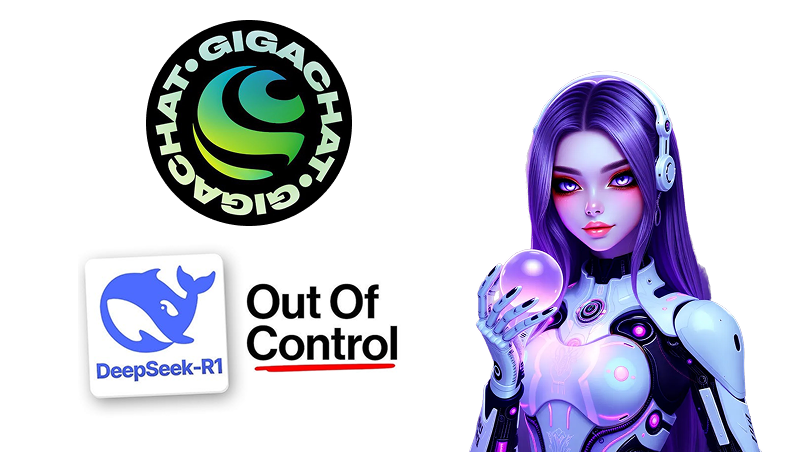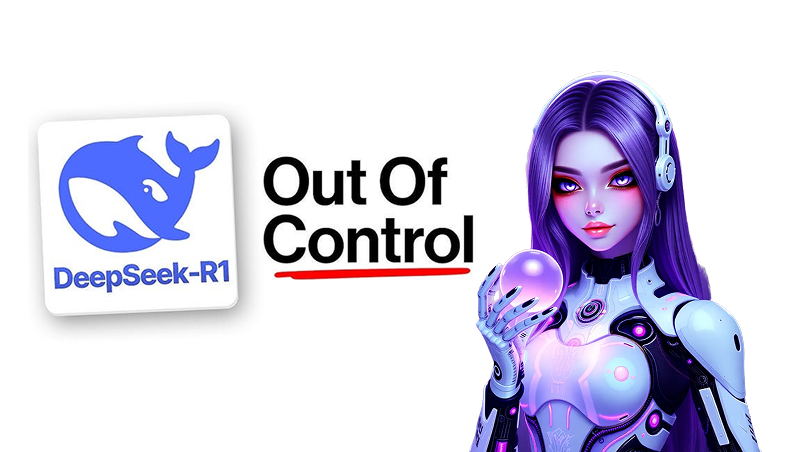DeepSeek скачать на компьютер: полное руководство

Введение
Привет! Сегодня я поделюсь с вами пошаговым руководством о том, как скачать и установить DeepSeek на ваш компьютер. DeepSeek — это мощная модель искусственного интеллекта (ИИ), разработанная китайской компанией DeepSeek AI. Она способна отвечать на сложные вопросы, генерировать код и даже решать логические задачи, конкурируя с такими известными моделями, как ChatGPT. Но что делает DeepSeek особенным? Возможность установить его локально на ваш ПК! Это значит, что вы можете использовать ИИ без интернета, сохраняя свои данные в безопасности. В этой статье я расскажу, как установить DeepSeek на ПК, настроить удобный интерфейс (DeepSeek desktop app), и поделюсь альтернативными методами. Готовы? Тогда начнём!
Почему стоит установить DeepSeek на компьютере локально?
Прежде чем погрузиться в технические детали, давайте разберёмся, зачем вообще устанавливать DeepSeek на ваш компьютер. Вот несколько причин, которые убедили меня попробовать локальную установку:
- Приватность данных: Когда вы используете DeepSeek через веб-сайт или мобильное приложение, ваши запросы отправляются на серверы компании. Это удобно, но не всегда безопасно. Локальная установка гарантирует, что все ваши данные остаются на вашем устройстве.
- Оффлайн-доступ: Нет интернета? Не беда! DeepSeek работает без подключения к сети, что идеально для путешествий или работы в местах с плохим интернетом.
- Экономия средств: На момент июня 2025 года DeepSeek бесплатен, но в будущем сервис может стать платным. Локальная установка позволяет использовать модель бесплатно.
- Гибкость и персонализация: DeepSeek — это открытый проект, так что вы можете настроить его под свои нужды, интегрировать с другими инструментами или создать собственный интерфейс.
Я сам был приятно удивлён, насколько просто оказалось установить DeepSeek на мой компьютер, и теперь он стал моим верным помощником в работе и учёбе. Давайте разберёмся, как это сделать.
Технические требования для локальной установки DeepSeek
Прежде чем начать, убедитесь, что ваш компьютер соответствует минимальным требованиям. Вот таблица с характеристиками для разных моделей DeepSeek, основанная на актуальных данных:
DeepSeek R1 Model Requirements
| Модель | Размер | Требования к VRAM | Требования к хранилищу | ОС |
|---|---|---|---|---|
| DeepSeek R1 1.15b | 1.15 млрд параметров | 1.1 ГБ | ~1.1 ГБ | Windows, macOS, Linux |
| DeepSeek R1 7b | 7 млрд параметров | 4.7 ГБ | ~4.7 ГБ | Windows, macOS, Linux |
| DeepSeek R1 8b | 8 млрд параметров | 8 ГБ | ~4.9 ГБ | Windows, macOS, Linux |
| DeepSeek R1 14b | 14 млрд параметров | 9 ГБ | ~9 ГБ | Windows, macOS, Linux |
| DeepSeek R1 32b | 32 млрд параметров | 20 ГБ | ~20 ГБ | Windows, macOS, Linux |
| DeepSeek R1 70b | 70 млрд параметров | 43 ГБ | ~43 ГБ | Windows, macOS, Linux |
Источник: TechPP
Для базовых моделей, таких как deepseek-r1:8b, достаточно видеокарты с 8 ГБ VRAM (например, NVIDIA RTX 2060) и 8 ГБ оперативной памяти. Если вы хотите использовать более крупные модели, вам понадобится мощное оборудование, например, NVIDIA A100 или H100 в распределённой конфигурации. Также убедитесь, что у вас есть SSD с достаточным свободным местом (от 5 ГБ для небольших моделей).
DeepSeek установить на ПК с помощью Ollama
Самый простой и популярный способ установить DeepSeek на компьютер — использовать инструмент Ollama. Это бесплатное и открытое программное обеспечение, которое позволяет запускать модели ИИ локально на Windows, macOS и Linux. Вот пошаговая инструкция:
Шаг 1: Установка Ollama
- Перейдите на официальный сайт Ollama: Ollama.
- Скачайте установщик для вашей операционной системы.
- Запустите установщик и следуйте инструкциям на экране. Это займёт всего пару минут.
- После установки откройте терминал (на Windows — командную строку) и проверьте, что Ollama работает, введя:
ollama -v. - Вы должны увидеть версию программы, например,
0.1.XX.

Шаг 2: Поиск и выбор модели DeepSeek
- На сайте Ollama в разделе "Models" найдите DeepSeek. Вы можете выбрать одну из моделей, например:
deepseek-r1:1.15b(1.1 ГБ памяти, подходит для слабых ПК).deepseek-r1:8b(4.9 ГБ, хороший баланс между производительностью и требованиями).deepseek-r1:70b(43 ГБ, для мощных систем).
- Для большинства пользователей я рекомендую модель
deepseek-r1:8b, так как она достаточно мощная, но не требует суперкомпьютера.
Шаг 3: Запуск модели
- В терминале введите команду для загрузки и запуска модели. Например, для
deepseek-r1:8b:ollama run deepseek-r1:8b - Подождите, пока модель скачается (около 4.9 ГБ, это может занять 5–10 минут в зависимости от скорости интернета).
- После загрузки вы можете начать задавать вопросы прямо в терминале. Например, попробуйте: "Что такое DeepSeek?"
"DeepSeek — это компания, разрабатывающая искусственный интеллект, включая мощные языковые модели (например, DeepSeek-V3). Их ИИ умеет отвечать на вопросы, анализировать тексты, работать с кодом и поддерживает длинный контекст (до 128K токенов).
🔹 Бесплатный (пока нет платной версии)
🔹 Поддерживает загрузку файлов (PDF, Word, Excel и др.)
🔹 Имеет веб и мобильный интерфейс, а также API
Модель DeepSeek-V3 — одна из самых сильных среди открытых ИИ-ассистентов."
Настройка Deepseek desktop app
Многие пользователи ищут, как скачать приложение DeepSeek на ПК или установить DeepSeek desktop app. Хотя официального десктопного приложения пока нет, вы можете создать удобный интерфейс для работы с DeepSeek, который будет работать как полноценное приложение. Для этого можно использовать инструменты вроде Gradio или Chatbox AI.
Как настроить интерфейс с помощью Gradio?
- Убедитесь, что у вас установлен Python. Если нет, скачайте его с Python.org.
- Установите Gradio через терминал: pip install gradio
- Создайте файл
deepseek_app.pyи добавьте следующий код:
Этот код демонстрирует, как создать простое настольное приложение на базе DeepSeek, используя Gradio и Ollama.
import gradio as gr
import ollama
def chat(input_text):
response = ollama.run("deepseek-r1:8b", prompt=input_text)
return response
iface = gr.Interface(fn=chat, inputs="text", outputs="text", title="DeepSeek Desktop App")
iface.launch()
Описание:
import gradio as gr: Импортирует библиотеку Gradio для создания интерактивных веб-интерфейсов.import ollama: Импортирует библиотеку Ollama для взаимодействия с языковыми моделями.def chat(input_text): ...: Определяет функцию, которая принимает текстовый ввод и отправляет его модели DeepSeek через Ollama, возвращая ответ модели.response = ollama.run("deepseek-r1:8b", prompt=input_text): Запускает модель DeepSeek с предоставленным текстом. Замените "deepseek-r1:8b" на желаемое имя модели.iface = gr.Interface(...): Создает интерфейс Gradio с текстовым полем для ввода, текстовым полем для вывода и заголовком.iface.launch(): Запускает интерфейс Gradio в вашем веб-браузере.
Для запуска этого кода убедитесь, что у вас установлены Gradio и Ollama:
pip install gradio ollama
- Откроется веб-браузер с интерфейсом, где вы можете общаться с DeepSeek, как в чат-боте.
Теперь у вас есть полноценное приложение DeepSeek на ПК, которое можно использовать для любых задач — от написания текстов до решения математических задач.
DeepSeek приложение скачать на пк: альтернативный метод
Если Ollama вам не подходит, есть другие способы установить DeepSeek на ПК. Вот популярное решение:
1. LM Studio
LM Studio — это ещё один удобный инструмент для работы с локальными моделями ИИ. Он особенно хорош для тех, кто предпочитает графический интерфейс.
- Шаги установки:
- Скачайте LM Studio с LMStudio.ai.
- Установите и запустите приложение.
- В разделе "Models" найдите DeepSeek R1 Distill (Qwen 7B, около 4.68 ГБ).
- Загрузите модель в чат-окно и начните работу.
- Системные требования:
- ОС: Windows, macOS, Linux
- Память: 8 ГБ RAM
- Хранилище: 5 ГБ свободного места
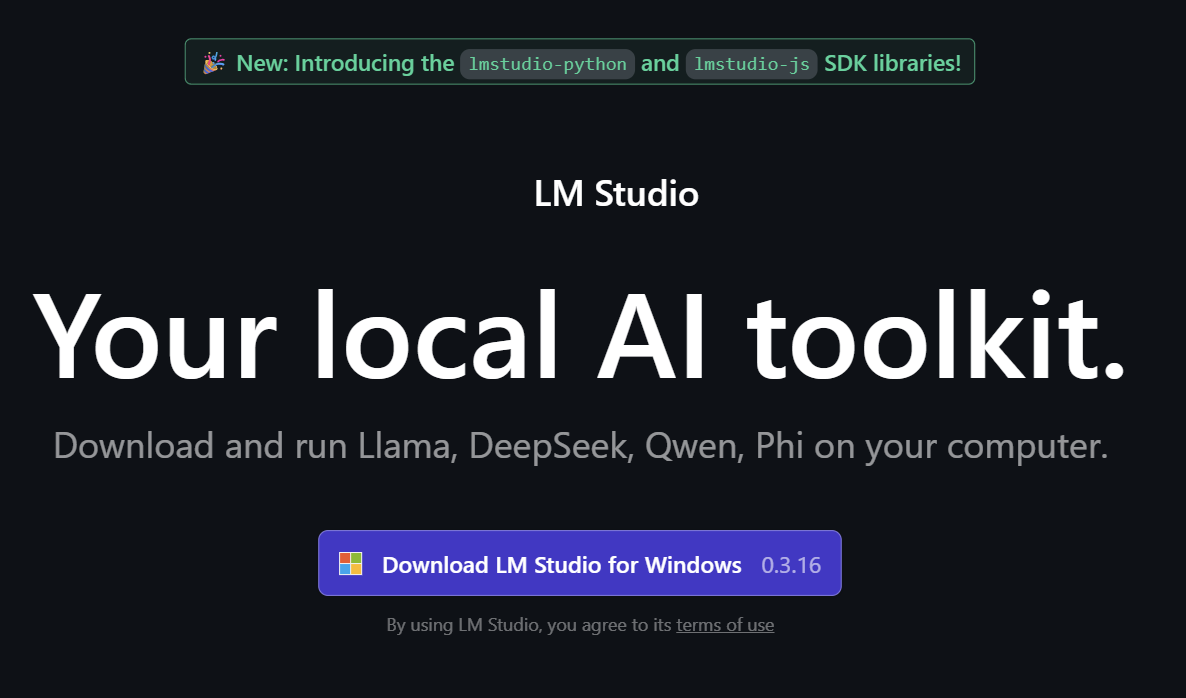
Сравнение методов установки
| Метод | Простота использования | Требования к оборудовению | Подходит для новичков? |
|---|---|---|---|
| Ollama | Высокая | Средние (8 ГБ VRAM для 8b) | Да |
| LM Studio | Средняя | Средние (8 ГБ RAM) | Да |
Тестирование и использование DeepSeek на пк
После установки DeepSeek вы можете начать использовать его для самых разных задач. Вот несколько примеров, которые я протестировал:
- Вопрос: "Что такое DeepSeek?" Ответ: DeepSeek — это открытая модель ИИ, разработанная DeepSeek AI. Она основана на DeepSeek-V3 и способна конкурировать с ChatGPT, выполняя задачи от генерации текста до решения логических задач.
- Вопрос: "Какая текущая цена акций AAPL?" Ответ: Поскольку DeepSeek работает локально, он не имеет доступа к данным в реальном времени. Однако он может предоставить информацию на основе своих обучающих данных.
- Загадка: "Я падаю с неба, мне нужны цветы, люди и животные, я могу быть жидким или твёрдым. Кто я?" Ответ: Вода.
DeepSeek отлично справляется с общими вопросами и логическими задачами, но для реальных данных вам может понадобиться интернет.
Возможные проблемы и их решения
- Модель не загружается: Убедитесь, что у вас достаточно свободного места на диске и VRAM. Попробуйте меньшую модель, например,
deepseek-r1:1.15b. - Тормозит интерфейс: Закройте другие приложения или увеличьте оперативную память.
- Ошибка в терминале: Проверьте, правильно ли установлена Ollama, и обновите её до последней версии командой
ollama update deepseek-r1.
Заключение
Установить DeepSeek на ваш компьютер — это проще, чем кажется! С помощью Ollama вы можете запустить мощную нейросеть всего за несколько минут, а настройка интерфейса с Gradio сделает её похожей на полноценное DeepSeek desktop app. Локальная установка даёт вам приватность, оффлайн-доступ и возможность экспериментировать с ИИ. Я сам был в восторге, когда впервые запустил DeepSeek и увидел, как он отвечает на мои вопросы без интернета!